微信是现在常用的社交软件,有时我们还会用到电脑版微信,

文章插图
但是你是不是在用电脑微信时,无法语音,或者听不到声音呢,请看本文为您解决这个问题 。
主要分二个方法,如果方法一,不管用,再使用方法二 。
方法一:打开Windows开始菜单,选择 齿轮图标,打开Windows设置

文章插图
打开设置
在Windows设置中,选择 【隐私和安全性】→【麦克风】,从这里打开麦克风权限

文章插图
查看麦克风
先确定 麦克风 权限已经打开,如果是打开的,不管用,那么接着参考方法二 。
方法二右击开始菜单,(就是Windows开机键键,有四个小方格,像窗口的地方)→选择 【设备管理器】

文章插图
选择设备管理器
在 【声音、视频和游戏控制器】 中,右击 【Realtek audio】 ,选择 【更新驱动程序】

文章插图
选择更新驱动程序
更新驱动,不是选择 【自动搜索驱动程序(S)】,需要按下边方法操作
1、点击:→浏览我的电脑以查找驱动程序(R)

文章插图
浏览我的电脑以查找驱动程序(R)
2、点击:→让我从计算机上可用驱动程序列表中选取(L),
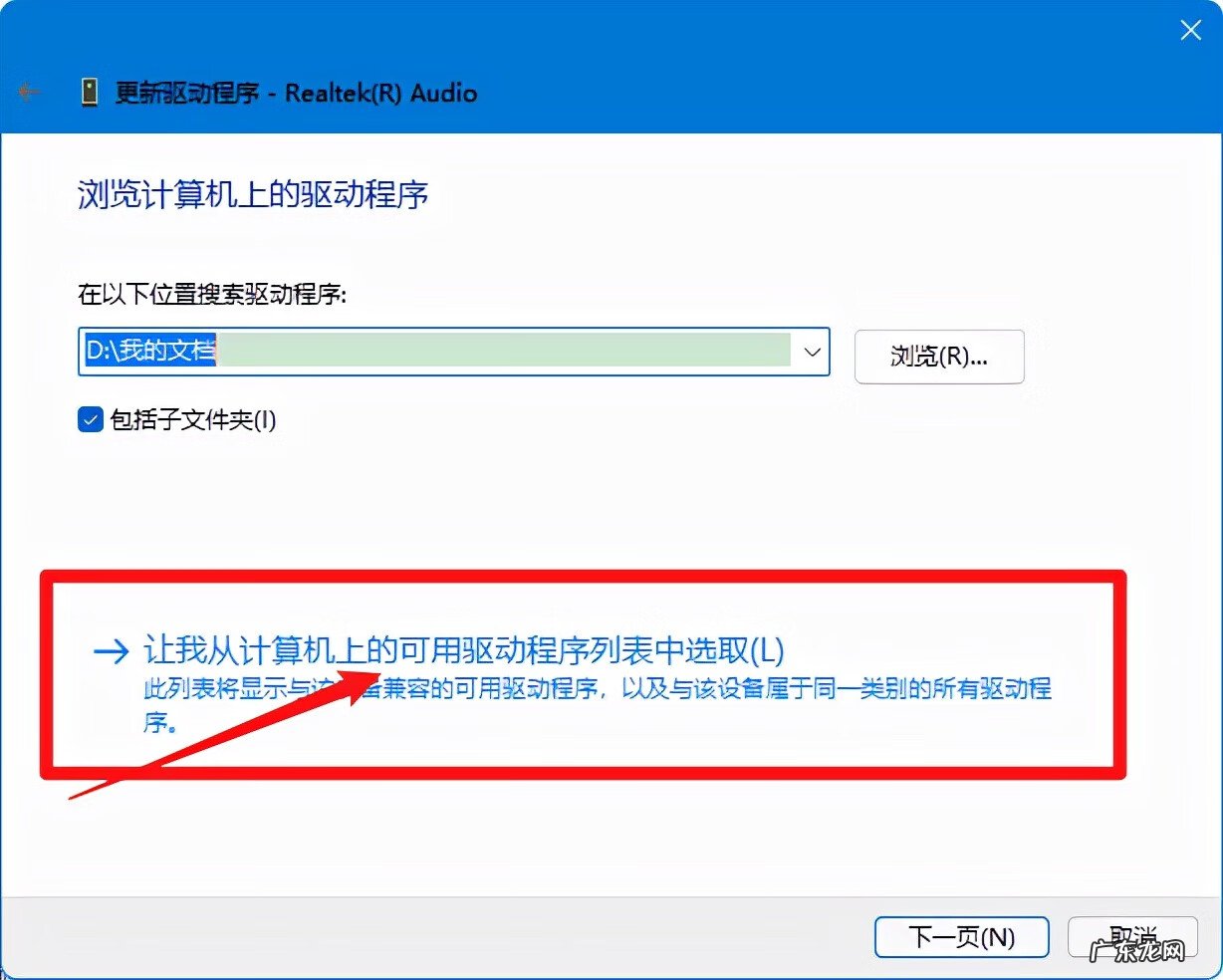
文章插图
让我从计算机上可用驱动程序列表中选取(L)
3、选择High Definition Audio设置后,点右下角下一步,
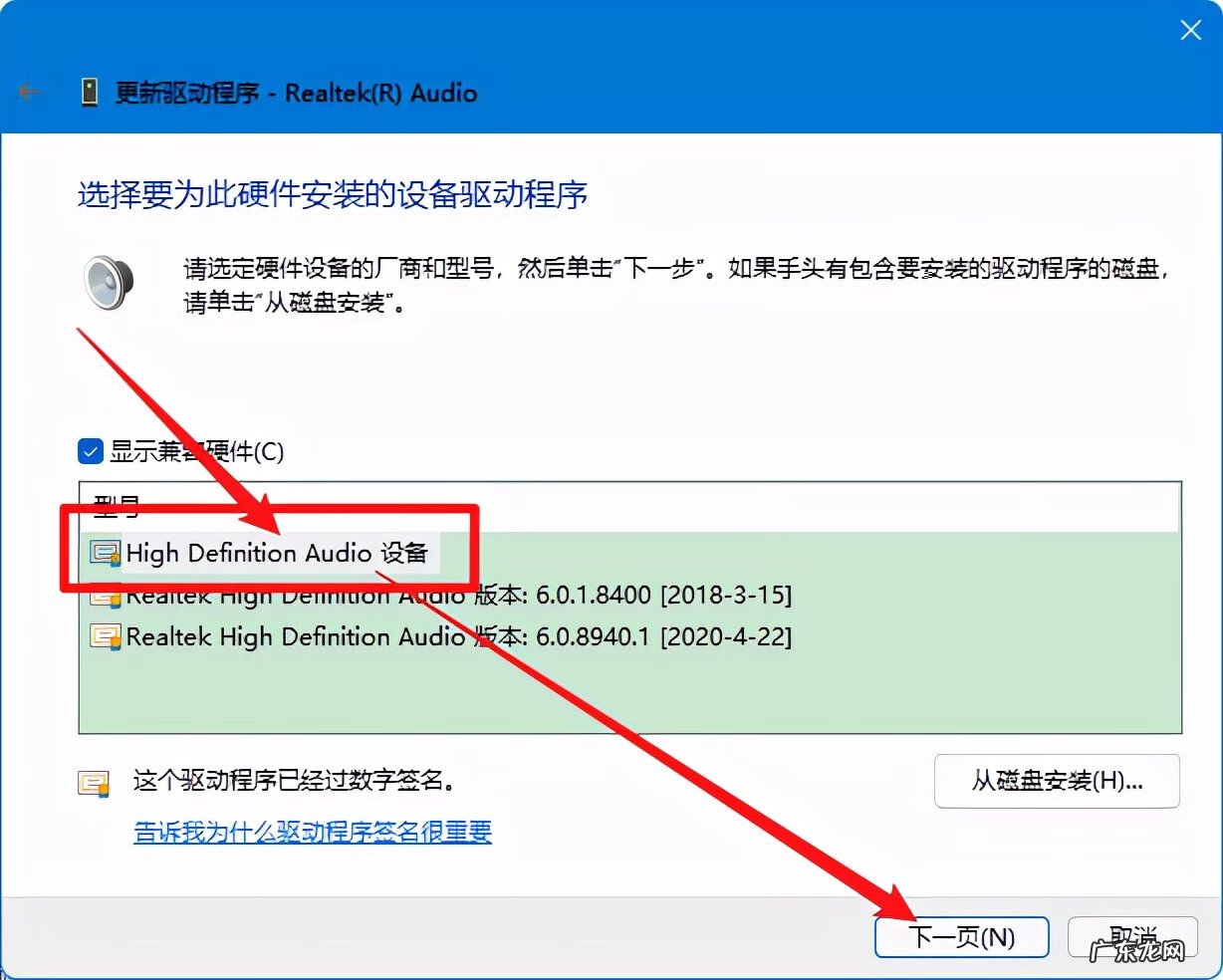
文章插图
High Definition Audio
在弹出的窗口点击 是 ,重启电脑 。
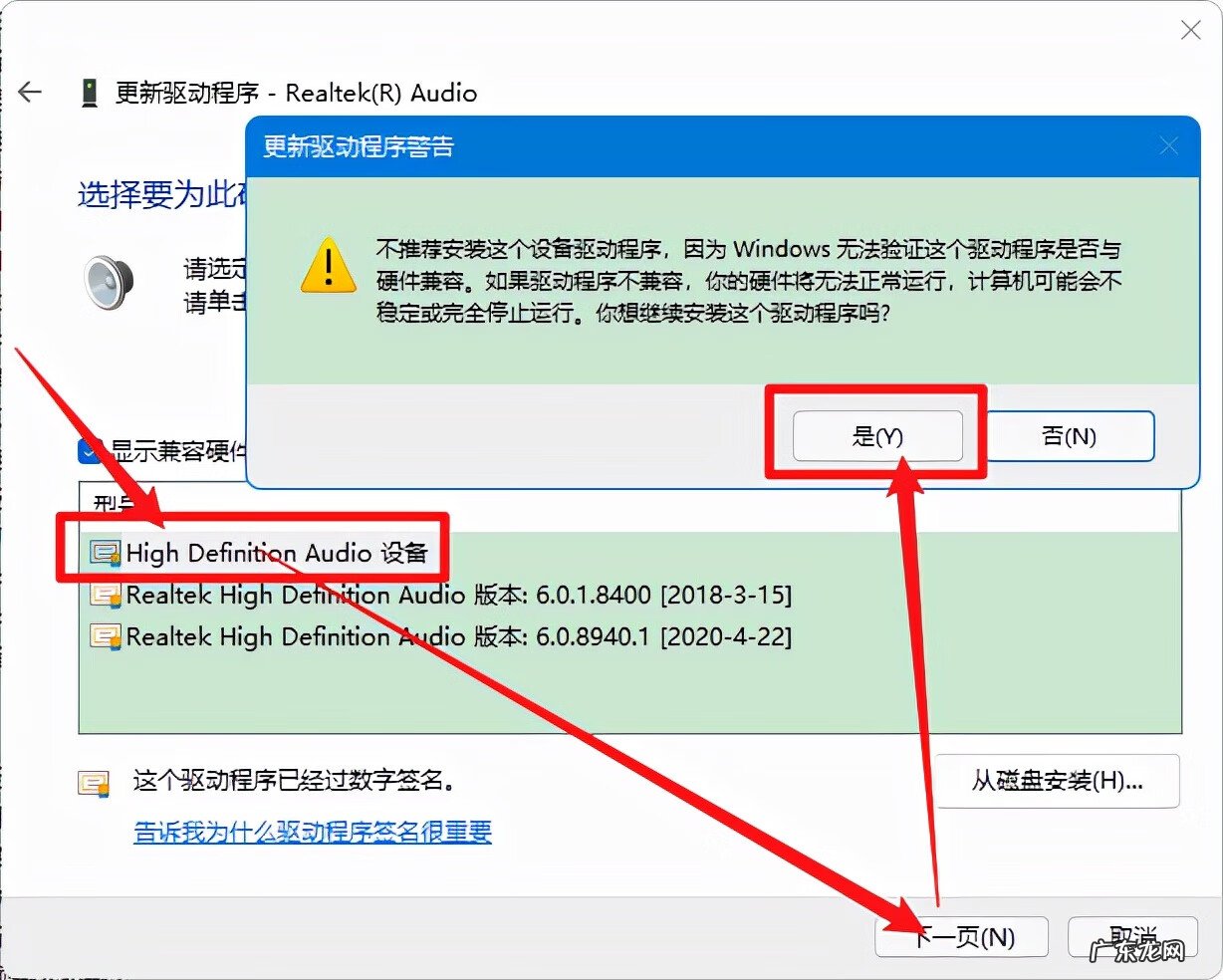
文章插图
【电脑上听不到声音怎么回事 微信电脑听不到声音】通过以上方法一般能解决 微信无法语音的问题 。
- 在上海自贸区注册公司流程
- 国家农用车最新政策能上路吗
- 再婚户口本上婚姻状况显示什么 再婚户口本上如何显示
- 上海大众两厢车有几款车型
- 南宁办理注册公司 南宁网上注册公司步骤
- 鱼在鱼缸里游 鱼为什么在鱼缸上面游
- 个人在网上注册装修公司的流程
- 手上有多条财运线是否意味着财运旺
- 有关分手的句子伤感 分手的伤感句子
- 保加利亚玫瑰是世界上最好的玫瑰吗 保加利亚玫瑰寓意
特别声明:本站内容均来自网友提供或互联网,仅供参考,请勿用于商业和其他非法用途。如果侵犯了您的权益请与我们联系,我们将在24小时内删除。
